php小编小新带来的cad2019安装教程将详细介绍cad2019的安装步骤,帮助用户快速完成软件的安装。从下载安装包到激活软件,一步步指导,让用户轻松掌握cad2019的安装技巧。无论是初学者还是有经验的用户,都能通过本教程轻松完成cad2019的安装,快速投入到设计工作中。
1、下载好AutoCAD2019中文版软件安装包,是一个打包好的压缩包,下载好之后,我们需要解压出来,右键单击,选择解压到当前文件夹。
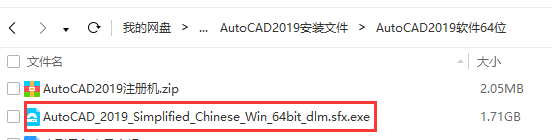
2、我们双击运行AutoCAD官方应用程序,进行解压出来自动安装,这个程序是官方的自解压程序,因为安装包比较大,实际大小有5个多G,所以官方给压缩到1.7G,也是方便用户下载。
运行之后,会让你解压出来,可以默认解压,或者自己选择解压的位置,这个意思就是把里面的安装包解压出来,具体解压到哪里,根据自己的情况而定,解压到哪里自己一定要清楚,因为解压出来安装包有5G多,文件比较大,安装完成之后,就不需要了,可能要删除,所以你得知道解压到哪里。
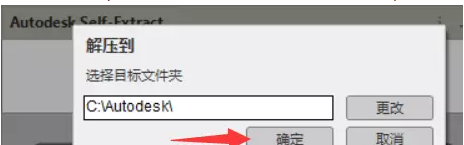
3、解压完成之后,会自动启动安装程序,进行进入安装界面,我们点击“安装”即可。
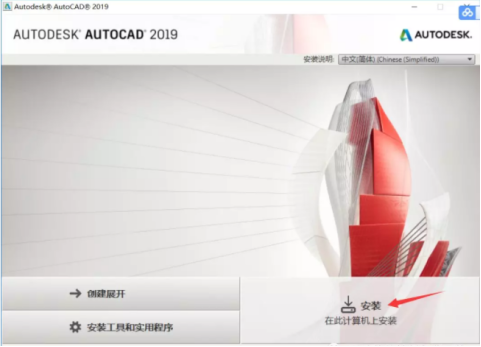
4、许可协议这里我们点击“我接收”,再点击“下一步”。
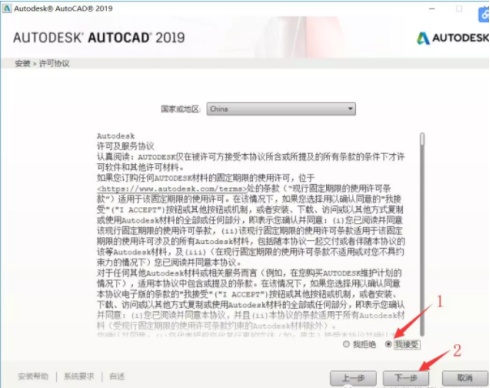
5、安装路径这里可以默认,也可以自定义安装路径,例如我这里安装到E盘,软件就会安装到你设置的路径里面,我们点击“浏览”即可修改位置。位置修改好之后,点击安装即可。(注意事项:安装路径不能设置成中文),安装程序比较大,建议安装到其他盘,不要默认C盘,实际根据自己的个人情况而定。
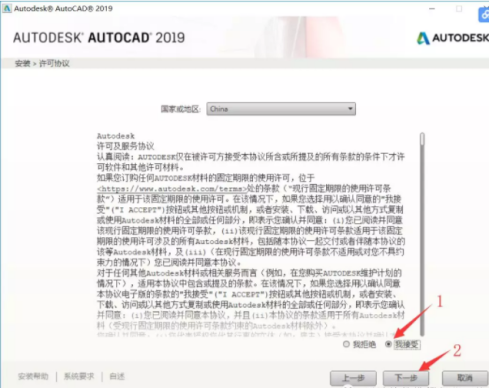
6、点击安装之后,等待他安装完成即可,稍微等待一会。
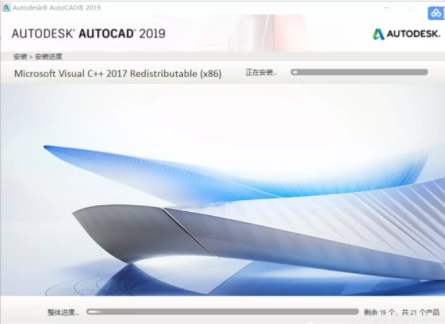
7、安装完成之后,我们点击“完成”。
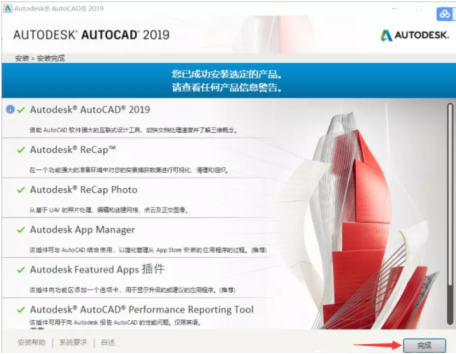
以上是cad2019如何安装-cad2019安装教程的详细内容。更多信息请关注PHP中文网其他相关文章!




